L'utilisation efficace de iMovie n'est pas seulement déterminée par la créativité et les compétences techniques, mais aussi par l'utilisation ciblée de raccourcis clavier. Si tu souhaites monter tes vidéos de manière à économiser du temps, les raccourcis sont un outil indispensable. Dans ce tutoriel, tu recevras un aperçu bien structuré des combinaisons de touches les plus importantes dans iMovie, qui t'aideront à rendre tes projets plus rapides et efficaces.
Principales conclusions
- Les raccourcis clavier t'aident à travailler plus rapidement et à accéder plus facilement aux commandes fréquemment utilisées.
- De nombreux raccourcis sont standardisés et ne sont pas uniquement limités à iMovie.
- L'utilisation efficace des raccourcis peut considérablement accélérer ton flux de travail de montage.
Guide étape par étape
1. Apprendre les raccourcis de base
Le premier et le plus utilisé des raccourcis dans iMovie est la touche espace. Avec elle, tu peux démarrer ou mettre en pause les vidéos. Pense à la fréquence à laquelle tu as besoin de cette fonction pour t'assurer que tu n'as plus jamais à chercher péniblement ta souris.
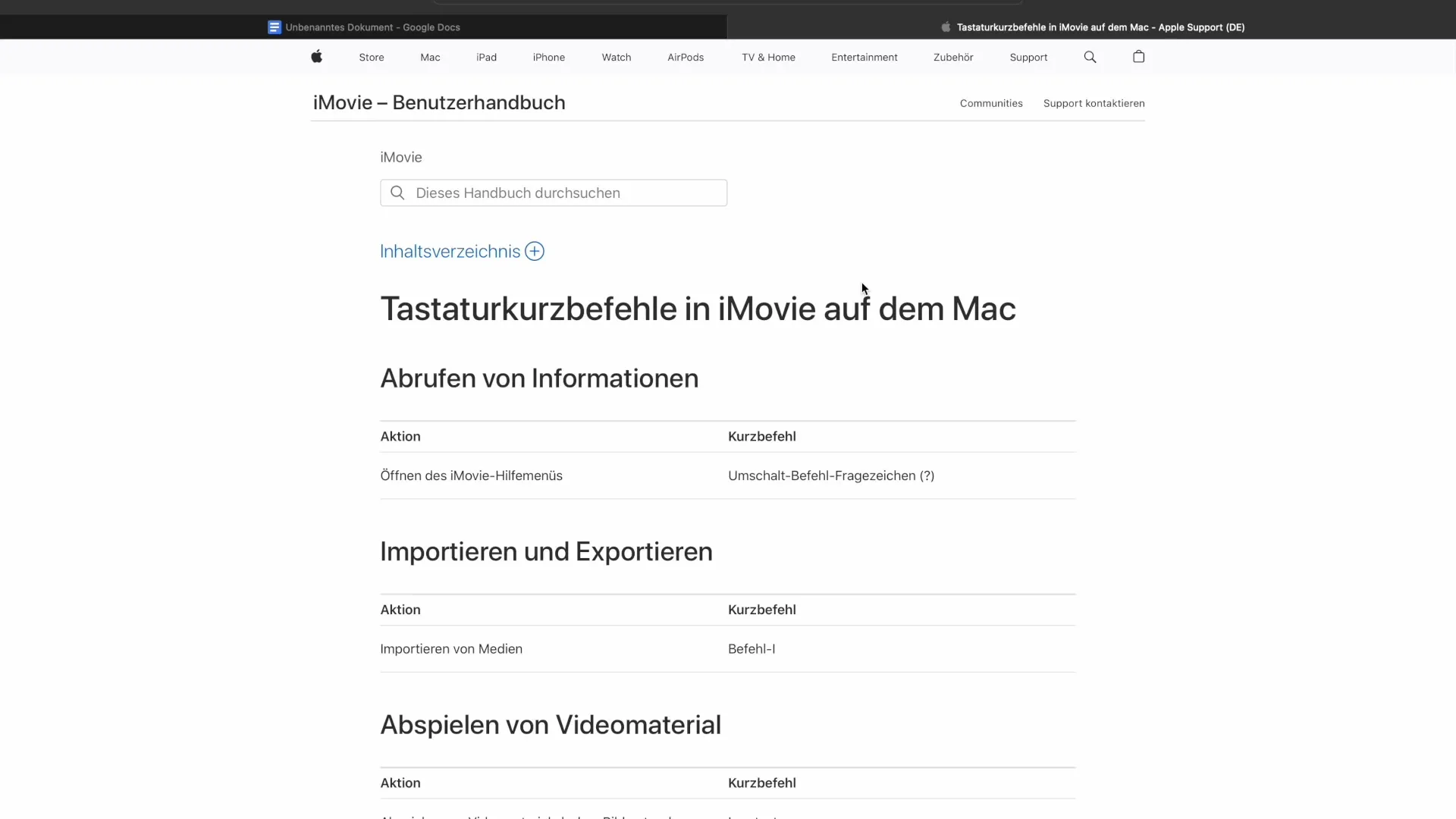
2. Couper des clips
Un autre raccourci très utile est « Commande + X ». Avec cette combinaison, tu coupes le clip vidéo sélectionné de ton projet. Cela te permet de retirer rapidement des parties d'une vidéo. Si tu souhaites uniquement découper un clip précis, c'est la solution parfaite.
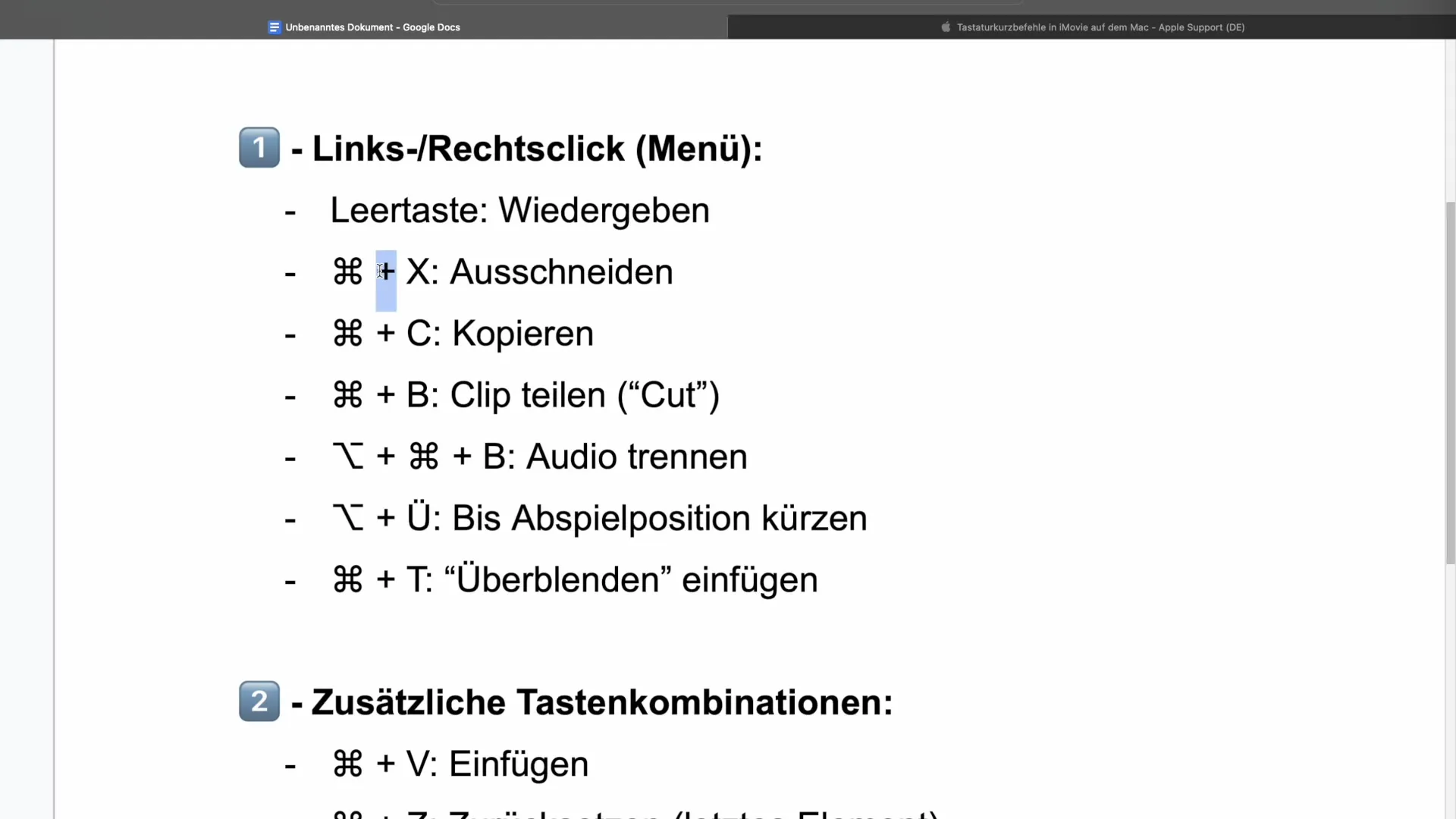
3. Copier et coller
Si tu as besoin d'un élément plusieurs fois dans ton projet, tu peux copier le clip ou l'élément multimédia avec « Commande + C ». En appuyant ensuite sur « Commande + V », tu l'insères partout où tu le souhaites. Cette combinaison de commandes peut te faire gagner beaucoup de temps et d'efforts.
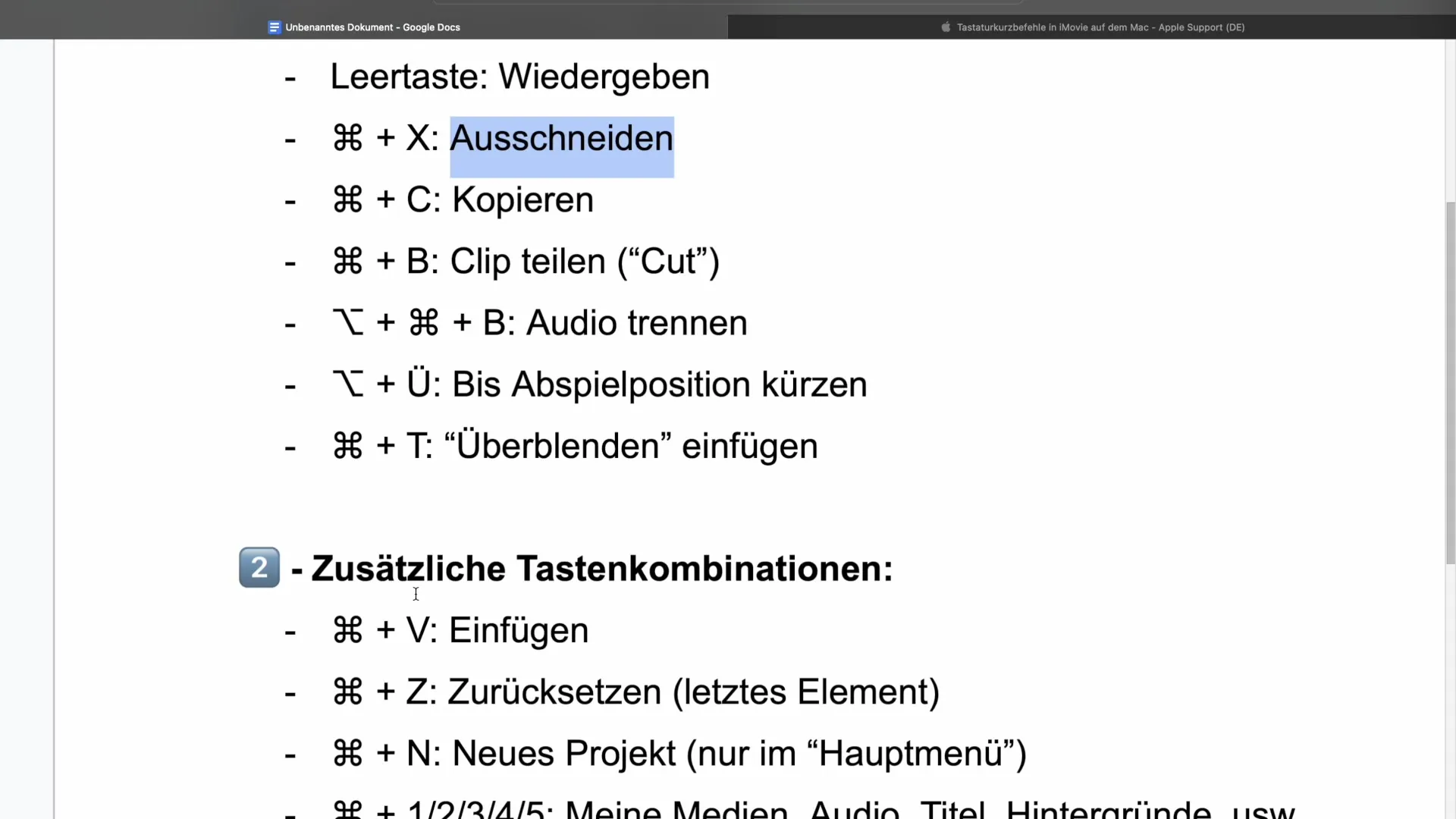
4. Diviser un clip
Avec « Commande + B », tu peux créer une coupe et diviser le clip à l'endroit souhaité. Ceci est particulièrement utile lorsque tu as besoin d'une coupe précise ou que tu souhaites interrompre la vitesse de la vidéo.
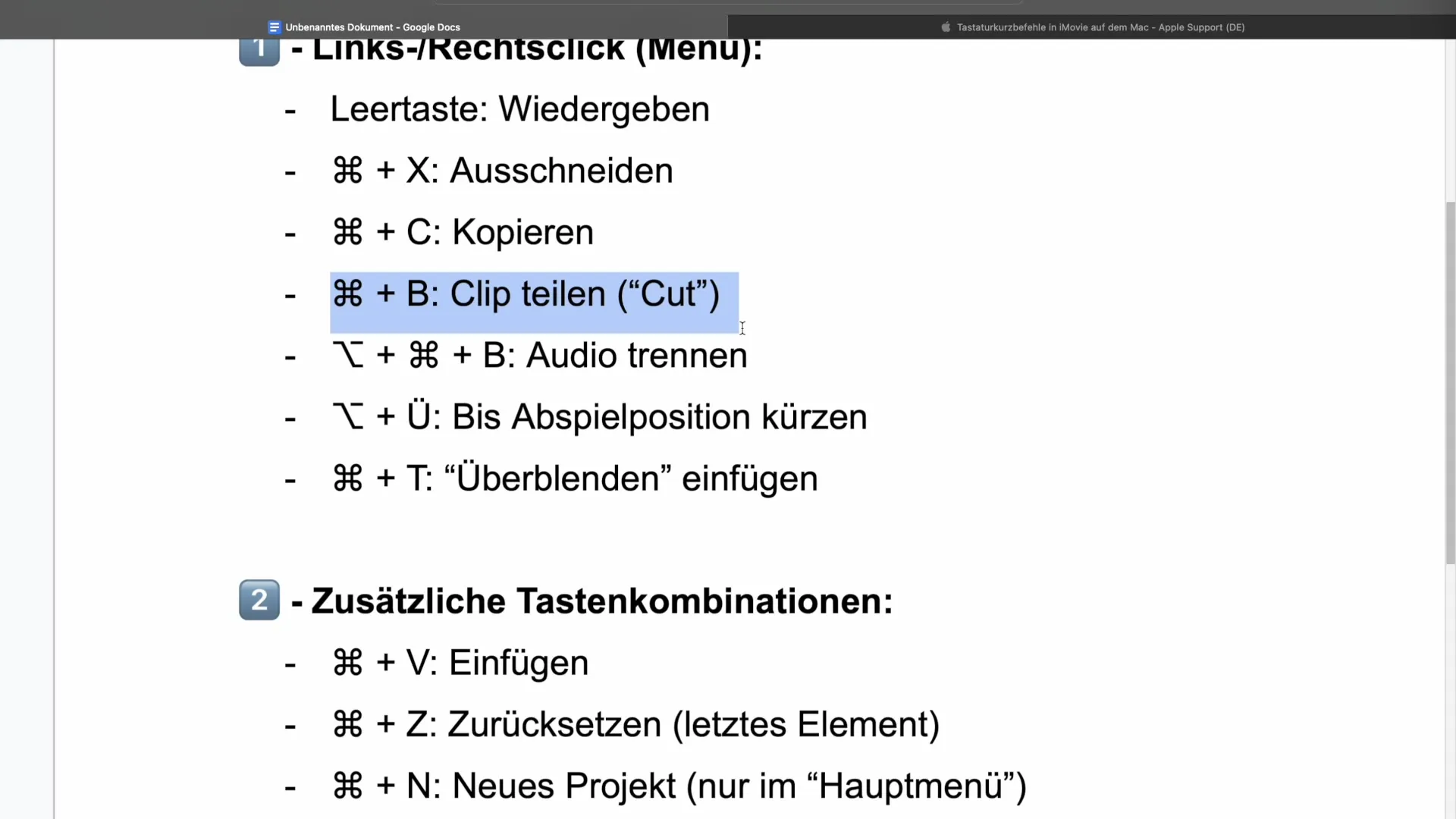
5. Séparer l'audio de la vidéo
Si tu souhaites séparer l'audio d'un clip, le raccourci « Commande + Option + B » est le bon choix. Cela te donne la flexibilité de modifier l'audio comme tu le souhaites - par exemple, pour remettre le son ou le remplacer.
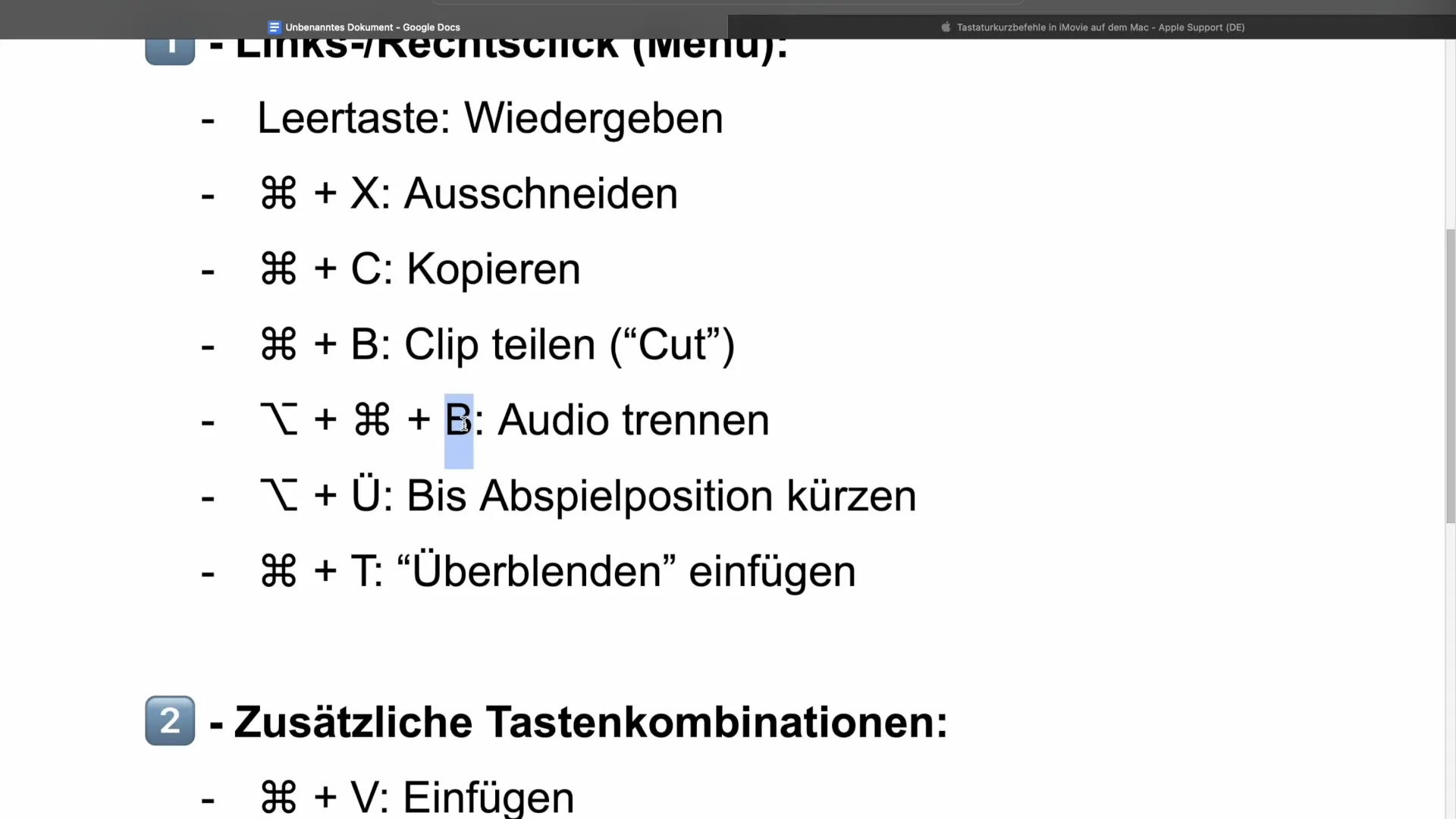
6. Couper jusqu'à la position de lecture
Avec « Commande + Option + T », tu peux raccourcir la vidéo jusqu'à la position de lecture actuelle. C'est une fonction astucieuse si tu veux ajuster rapidement un clip sans avoir à le recadrer manuellement.
7. Ajouter une transition
Pour insérer une transition vidéo, appuie sur « Commande + T ». Cela apporte un nouvel effet visuel à ta vidéo et améliore la transition entre les scènes.
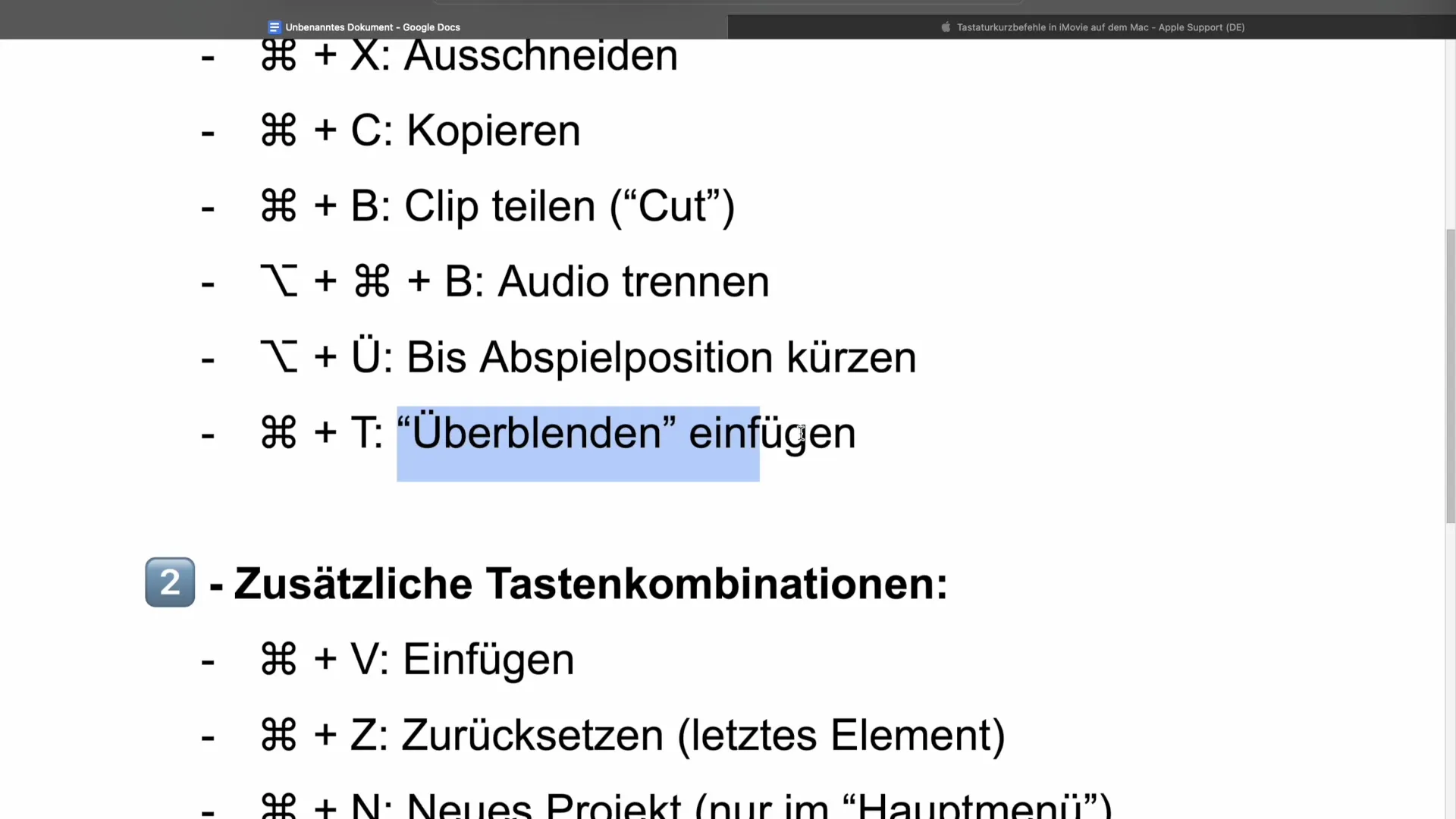
8. Annuler la dernière action
Avec « Commande + Z », tu peux annuler la dernière étape. Si tu as accidentellement supprimé quelque chose, cette commande est d'une grande utilité et peut être appliquée dans de nombreux programmes.
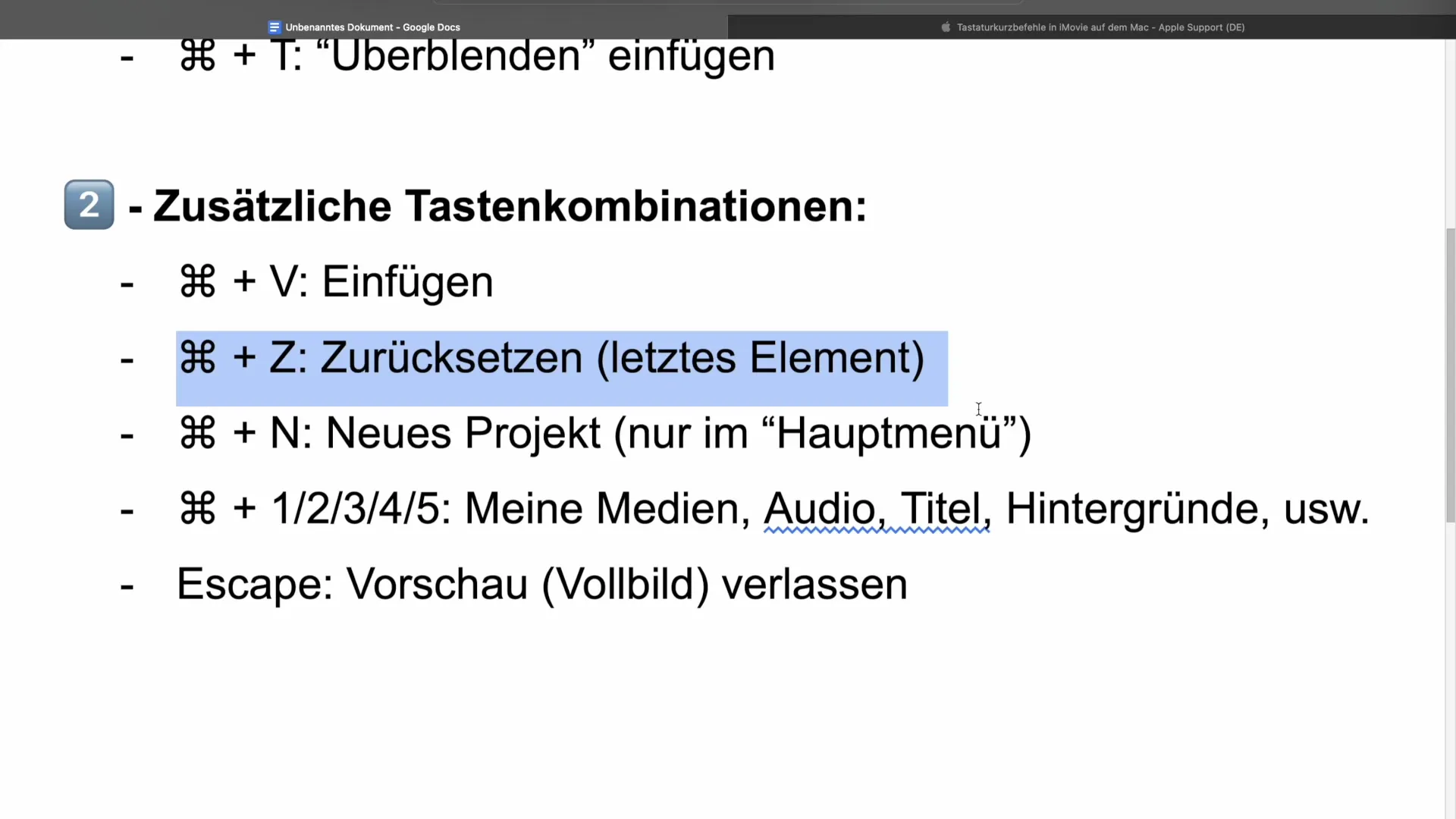
9. Créer un nouveau projet
Si tu souhaites démarrer un nouveau projet, tu peux le faire avec « Commande + N » directement depuis le menu principal. Cela facilite et accélère le processus de démarrage du projet.
10. Naviguer dans les espaces de travail
Un raccourci pratique pour naviguer dans iMovie est « Commande » plus un chiffre (1-4). Cela te permet de sauter rapidement entre les espaces de travail « Médias », « Audio », « Titres » et « Transitions ».
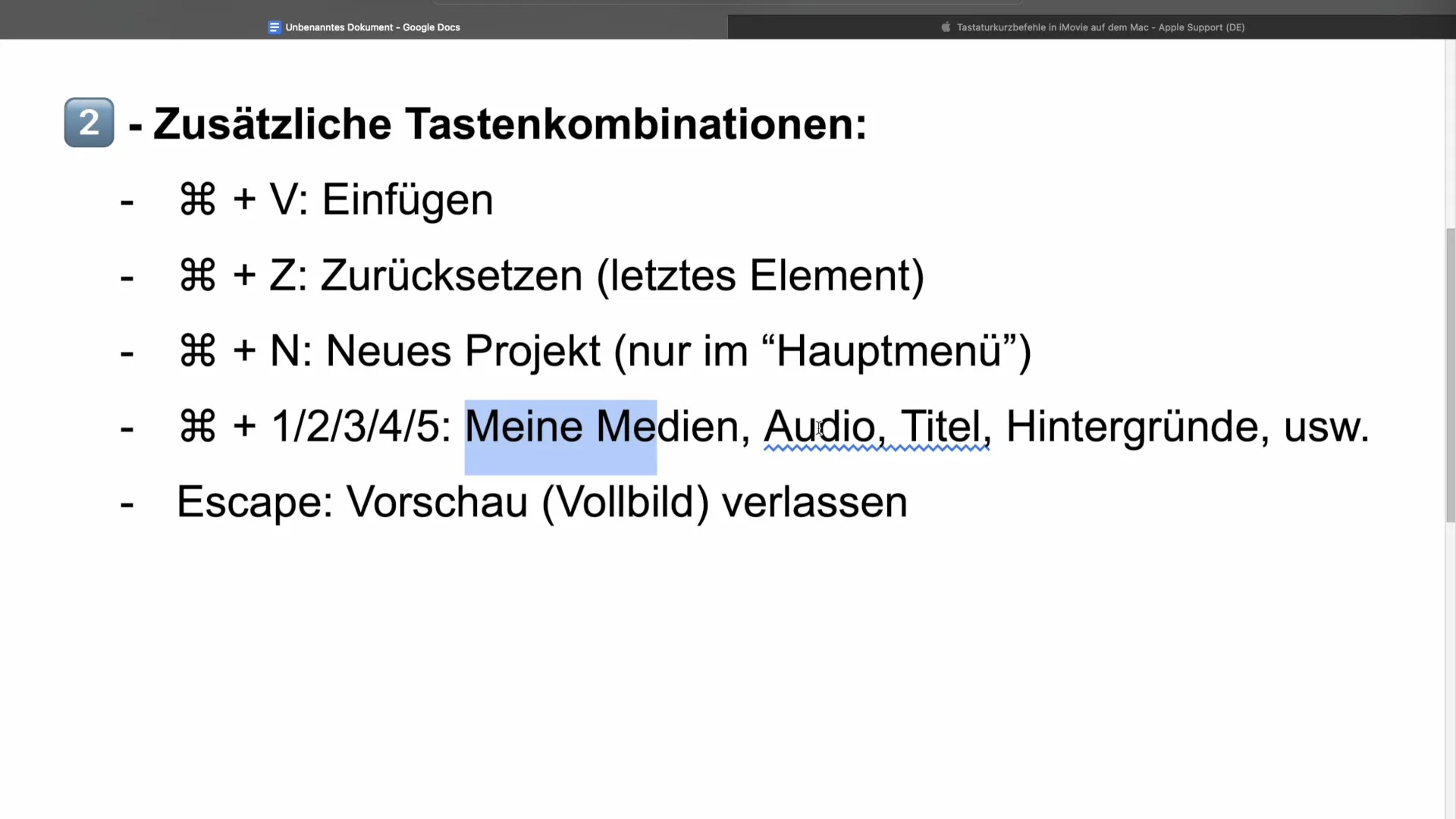
11. Retour au mode plein écran
Que ce soit pendant un aperçu ou lors de l'analyse de ton travail, avec la touche « Échap » tu reviens rapidement de plein écran à ton projet.
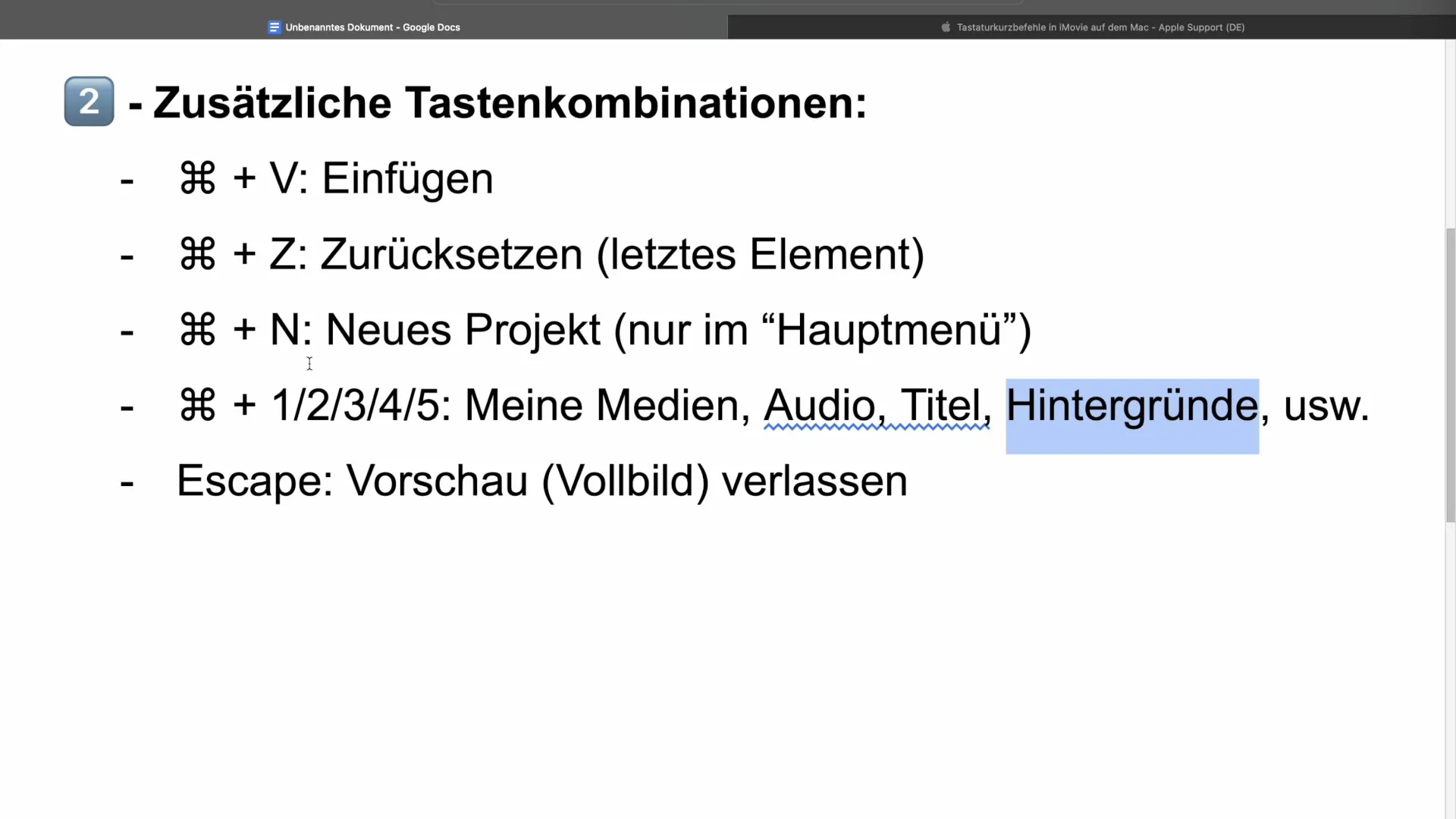
Résumé – Aperçu des raccourcis clés dans iMovie
L'utilisation de raccourcis dans iMovie peut considérablement optimiser ton processus de montage. Avec les combinaisons de touches expliquées ci-dessus, tu es bien équipé pour travailler de manière plus efficace sur tes projets. N'oublie pas de pratiquer régulièrement ces raccourcis pour les mémoriser parfaitement.
Questions fréquemment posées
Comment puis-je couper une vidéo dans iMovie ?Tu peux couper la vidéo dans iMovie en divisant le clip avec « Commande + B » à l'endroit voulu.
Comment ajouter une transition ?Utilise « Commande + T » pour ajouter une transition entre deux clips vidéo.
Que faire si j'ai fait une erreur ?Tu peux annuler la dernière action avec « Commande + Z ».
Comment créer un nouveau projet ?Appuie sur « Commande + N » pour démarrer un nouveau projet directement.
Que m'aide à supprimer l'audio de mon clip ?Pour séparer l'audio d'un clip, appuie sur « Commande + Option + B ».


